
ゲームパッド
 Logicool社製Cordless Rumblepad™ 2を用いたカメラのコントロールが可能です。
Logicool社製Cordless Rumblepad™ 2を用いたカメラのコントロールが可能です。
対象製品 |
 Logicool社製Cordless Rumblepad™ 2 Logicool社製Cordless Rumblepad™ 2
|
|---|---|
有効スイッチ |
チェックONにするとジョイパッドが有効になります。
|
操作プリセット |
好みの操作体系を選択します。
・標準1・・・ボタンで前進後退、左スティックで回転 ・標準2・・・左スティックで移動、右スティックで回転 |
設定一覧 |
プリセット内容の詳細を確認する事が出来ます。
|
移動速度 |
「mm」「cm」「m」「inch」の単位を選択して、数値で毎秒の距離を入力可能
|
回転速度 |
毎秒の回転角度を指定可能
|
割り当て機能 |
ゲームパッドの割り当てを追加・修正する事が可能です。以下のフォルダにある「presets.txt」と同フォルダ内に有る「gamepad.xml」の記述内容をエディタで修正・追加して下さい。
C:\Program Files\Graps\nStyler 2014\settings\gamepadpreset 詳細は本サイトの20. ゲームパッド |
ステレオ立体視
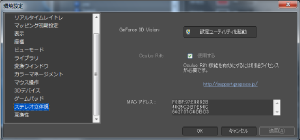 「nVidia 3D Vision」と「Oculus Rift」の画面切替設定を行います。
「nVidia 3D Vision」と「Oculus Rift」の画面切替設定を行います。
Geforce 3D Vision |
nVidia 3D Visionよるステレオ立体視出力を行います。
・本機能を利用するには、別途ハードウェアが必要になります。 ・nVidia 3D Visionのシステム要件につきましてはnVidia社WEBサイトをご確認下さい。 |
|---|---|
Oculus Rift の有効化 |
OculusRiftによるステレオ立体視出力を行います。
・本機能を利用するには、別途ハードウェアとnStyler専用ライセンスが必要になります。 ・Oculus Riftのシステム要件につきましてはOculus社WEBサイトをご確認下さい。 |
画面切替 |
nVidia 3D Vision
・3D Vision の接続を行い、3D Vision本体の電源をONにします。 ・nStylerのショートカット[ Ctrl ]+[ F12 ] または、メニュー[ 表示 ]-[ ステレオ立体視 ]-[ NVIDIA 3D Vision ]で切替えます。
Oculus Rift
・Oculus Rift の接続を行い、Oculus本体の電源をONにします。 ・nStylerのショートカット[ Ctrl ]+[ Shift ]+[ F12 ] ・または、メニュー[ 表示 ]-[ ステレオ立体視 ]-[ Oculus Rift ]で切替えます。 |
MACアドレス |
動作PCのMACアドレスを表示しています。
|
互換性
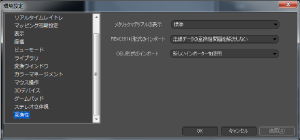 メタリック、データインポートの設定を行います。
メタリック、データインポートの設定を行います。
メタリックマテリアルの表示 |
[標準]、[旧方式(nStyler1.2方式)]の2通りから選択できます。
[標準]ではメタリックマテリアルが付与されたオブジェクトを遠方から観察するとメタリックフレークが見えなくなりますが、旧式では距離に関係なく常にフレークが表示されます。 デフォルトは[標準]です。 |
|---|---|
FBX2014インポート |
FBX(2014)ファイルのインポート時に法線がおかしくなることがある場合に利用します。
|
OBJインポート |
OBJ ファイルのインポート時に新実装のインポーターを選択可能にUVが1を超えるOBJのインポートに失敗する不具合を修正。
|

